10 meilleures façons de réparer le microphone qui ne fonctionne pas sur Instagram
Divers / / July 29, 2023
Sur Instagram, la plupart des utilisateurs préfèrent le format vidéo pour partager leurs souvenirs de vacances. Cependant, vous avez une mauvaise surprise lorsque le microphone de votre téléphone cesse de fonctionner sur Instagram. Et cela se produit après que vous ayez téléchargé une bobine ou une histoire pour vos amis et abonnés.

Lorsque le microphone agit sur Instagram, vos bobines, histoires et les vidéos peuvent avoir un son étouffé. Vous rencontrez également des problèmes lors des appels vidéo et vocaux dans les messages directs. Nous avons compilé un tas de correctifs pour vous aider à résoudre le problème et continuer à utiliser un microphone sur Instagram.
1. Vérifier l'accès au microphone
Lorsque vous essayez d'enregistrer une vidéo ou de composer un appel sur Instagram pour la première fois, l'application demande l'accès au microphone. Si vous refusez accidentellement l'autorisation, l'application ne peut pas accéder au microphone de votre téléphone. Il est temps de faire un réglage dans le menu Paramètres.
iPhone
Étape 1: Ouvrez l'application Paramètres sur votre iPhone. Faites défiler jusqu'à Instagram.
Étape 2: Activez la bascule à côté de l'option Microphone.


Android
Étape 1: Appuyez longuement sur l'icône de l'application Instagram et ouvrez le menu d'informations.
Étape 2: Sélectionnez Autorisations et appuyez sur Microphone.


Étape 3: Appuyez sur le bouton radio à côté de l'option "Autoriser uniquement lors de l'utilisation de l'application".

Ouvrez Instagram et enregistrez des vidéos ou prenez des appels sans aucun problème.
2. Assurez-vous de l'autorisation du microphone au niveau du système
Android vous permet de désactiver complètement le microphone au niveau du système pour éloigner les regards indiscrets. Vous avez peut-être désactivé le microphone de votre téléphone lors de réunions importantes et oublié de le rallumer plus tard.
Étape 1: Ouvrez l'application Paramètres sur votre Android et faites défiler jusqu'à Sécurité et confidentialité.
Étape 2: Développez Confidentialité et sélectionnez Contrôles de confidentialité.


Étape 3: Activez l'accès au microphone dans le menu suivant.
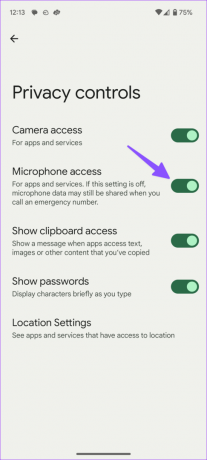
Vous pouvez également activer l'autorisation du microphone à partir du menu de basculement rapide.
3. Assurez-vous qu'une autre application n'utilise pas de microphone en arrière-plan
Si une autre application utilise activement le microphone en arrière-plan, vous pouvez rencontrer des problèmes pour y accéder sur Instagram. iOS et Android ont des indicateurs de confidentialité lorsqu'une application utilise un microphone ou une caméra. Vous devriez rechercher un indicateur orange dans le coin supérieur droit et appuyer dessus pour voir quelle application est le principal coupable.

Vous pouvez fermer ou désinstaller ces applications sur votre téléphone et essayer d'utiliser un microphone sur Instagram sans aucun problème.
4. Nettoyer le microphone du téléphone
Au fil du temps, le microphone et les haut-parleurs de votre téléphone accumulent la poussière et les débris. Vous devez nettoyer régulièrement le microphone du téléphone avec une petite brosse. Nous vous déconseillons d'utiliser des objets pointus ou de l'air comprimé pour nettoyer les parties critiques de votre téléphone. Vous risquez d'endommager les composants internes de votre téléphone si vous n'êtes pas sûr des outils et du processus appropriés.
5. Ne bloquez pas le microphone du téléphone
Utilisez-vous une coque bon marché d'un fabricant inconnu pour protéger votre téléphone? Certains étuis mal conçus peuvent ne pas avoir de découpes appropriées pour le microphone du téléphone. Vous devez vérifier attentivement le boîtier appliqué et vous assurer qu'il ne bloque pas le microphone.
Nous vous recommandons d'utiliser des étuis d'entreprises réputées ou officielles pour une meilleure expérience.
6. Effacer le cache Instagram
Un cache Instagram corrompu sur votre téléphone Android ou votre iPhone peut causer des problèmes avec le microphone de l'application. Vous devez vider votre cache Instagram et réessayer.
Étape 1: Ouvrez le menu d'informations Instagram sur votre téléphone Android (vérifiez les étapes ci-dessus).
Étape 2: Sélectionnez « Stockage et cache » et appuyez sur Vider le cache.


Vous pouvez lire notre article dédié sur les implications de vider le cache Instagram sur Androïd et iPhone.
7. Activer le microphone pendant les appels
Instagram est livré avec des appels vocaux et vidéo pour rester en contact avec vos amis et vos abonnés. Si vous désactivez le microphone pendant les appels actifs, les autres ne peuvent pas vous entendre. Vous devez appuyer sur le bouton du microphone en bas avant de parler.

8. Déconnecter les autres appareils
L'un de vos écouteurs Bluetooth TWS (Total Wireless Stereo) peut rester actif et connecté à votre téléphone. Dans ce cas, Instagram utilise le microphone de l'écouteur connecté, pas celui de votre téléphone. Vous devez désactiver Bluetooth sur votre téléphone pour déconnecter ces appareils.
9. Mettre à jour Instagram
Une application Instagram obsolète sur votre téléphone peut être le principal responsable des problèmes de microphone dans l'application. Vous devez vous rendre sur le Play Store ou l'App Store pour installer les mises à jour Instagram en attente sur votre téléphone.
10. Réinstaller l'application
Si le problème du microphone persiste dans Instagram, vous n'avez pas d'autre choix que de réinstaller l'application.
Android
Étape 1: Ouvrez le menu d'informations sur l'application Instagram.
Étape 2: Appuyez sur Désinstaller et confirmez votre décision.

iPhone
Étape 1: Appuyez longuement sur l'icône de l'application Instagram et sélectionnez Supprimer l'application.
Étape 2: Appuyez sur l'application Supprimer.


Rendez-vous sur l'App Store ou Google Play Store et réinstallez Instagram.
Enregistrer un son fluide sur Instagram
Un microphone qui ne fonctionne pas sur Instagram peut ruiner vos publications, vos bobines et vos histoires sur les réseaux sociaux. De plus, les bobines et les vidéos avec un son fragmentaire n'obtiennent jamais une bonne traction sur la plate-forme. Quelle astuce a fonctionné pour vous? Partagez vos découvertes dans les commentaires ci-dessous.
Dernière mise à jour le 03 juillet 2023
L'article ci-dessus peut contenir des liens d'affiliation qui aident à soutenir Guiding Tech. Cependant, cela n'affecte pas notre intégrité éditoriale. Le contenu reste impartial et authentique.

Écrit par
Parth travaillait auparavant chez EOTO.tech pour couvrir l'actualité technologique. Il est actuellement indépendant chez Guiding Tech, écrivant sur la comparaison d'applications, des didacticiels, des trucs et astuces sur les logiciels et plongeant profondément dans les plateformes iOS, Android, macOS et Windows.



